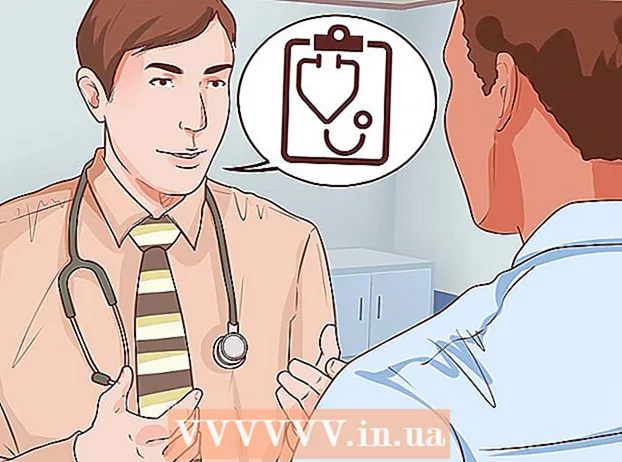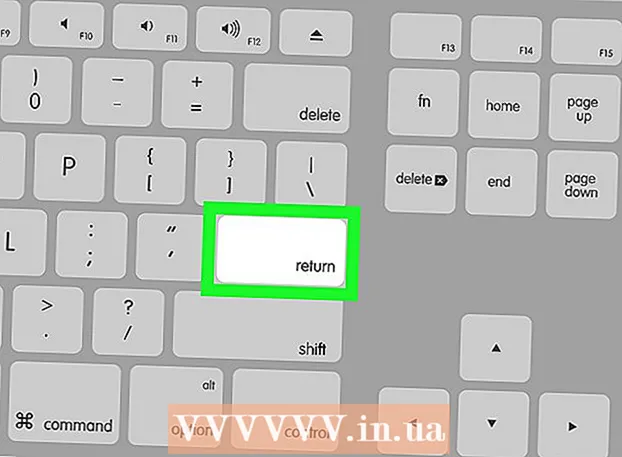مؤلف:
Eric Farmer
تاريخ الخلق:
8 مارس 2021
تاريخ التحديث:
1 تموز 2024

المحتوى
يعد حفظ الملفات هو المفتاح للعمل مع المستندات والصور ومقاطع الفيديو والعديد من الملفات الأخرى على جهاز الكمبيوتر الخاص بك. سيسمح لك حفظ نتائج عملك بمتابعته لاحقًا ، ومشاركة الملفات مع أشخاص آخرين ، وكذلك حماية عملك من الأخطاء والأعطال.تابع القراءة لمعرفة أفضل السبل لحفظ الملفات وتحسين كفاءة التوفير.
خطوات
طريقة 1 من 2: تعلم مهارات الحفظ الجيدة
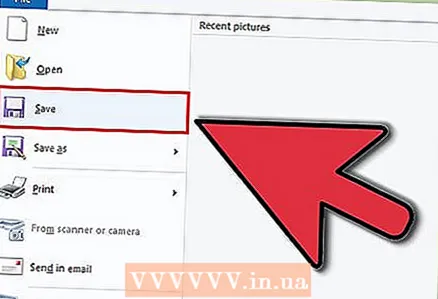 1 احفظ كثيرا. غالبًا ما تتجمد البرامج في أكثر الأوقات غير المناسبة. احمِ نفسك من فقدان نتائج ساعات العمل عن طريق نسخ ملفاتك احتياطيًا بانتظام. إذا قمت بإجراء تغييرات على الملف ، ولكن لا تريد الكتابة فوق الأصل ، فاستخدم وظيفة "حفظ باسم ..." وأنشئ نسخة من الملف باسم جديد.
1 احفظ كثيرا. غالبًا ما تتجمد البرامج في أكثر الأوقات غير المناسبة. احمِ نفسك من فقدان نتائج ساعات العمل عن طريق نسخ ملفاتك احتياطيًا بانتظام. إذا قمت بإجراء تغييرات على الملف ، ولكن لا تريد الكتابة فوق الأصل ، فاستخدم وظيفة "حفظ باسم ..." وأنشئ نسخة من الملف باسم جديد. - تحتوي العديد من البرامج على ميزة الحفظ التلقائي التي ستحفظ ملفك تلقائيًا على فترات زمنية محددة. سيساعدك هذا في حفظ ملفاتك كحل أخير ، لكن هذا لا يعني أنه لا يجب عليك حفظ ملفاتك كثيرًا.
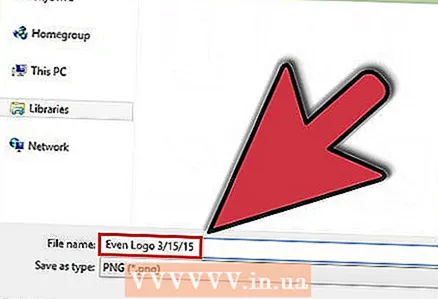 2 أعط ملفاتك أسماء عملية. في المرة الأولى التي تحفظ فيها ملفًا ، ستتم مطالبتك بتسمية الملف. تأكد من أن اسم الملف يسهل عليك التعرف على الملف الذي تبحث عنه ويحتوي على معلومات مفيدة مثل تاريخ الإنشاء أو موضوع الملف أو اسم المؤلف. سيكون هذا مفيدًا جدًا عندما تجد الملفات التي تريدها على جهاز الكمبيوتر الخاص بك.
2 أعط ملفاتك أسماء عملية. في المرة الأولى التي تحفظ فيها ملفًا ، ستتم مطالبتك بتسمية الملف. تأكد من أن اسم الملف يسهل عليك التعرف على الملف الذي تبحث عنه ويحتوي على معلومات مفيدة مثل تاريخ الإنشاء أو موضوع الملف أو اسم المؤلف. سيكون هذا مفيدًا جدًا عندما تجد الملفات التي تريدها على جهاز الكمبيوتر الخاص بك. 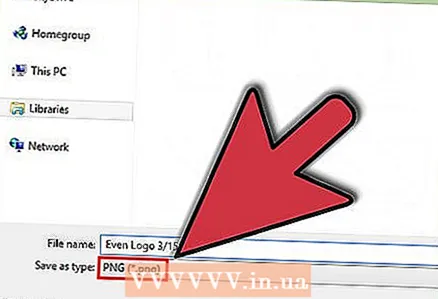 3 انتبه إلى التنسيق الذي تحفظ به الملف. عند حفظ ملف لأول مرة ، أو عند استخدام وظيفة "حفظ باسم ..." ، تمنحك العديد من البرامج خيار تغيير تنسيق الملف. يتم ذلك عادةً باستخدام القائمة المنسدلة أسفل سطر اسم الملف.
3 انتبه إلى التنسيق الذي تحفظ به الملف. عند حفظ ملف لأول مرة ، أو عند استخدام وظيفة "حفظ باسم ..." ، تمنحك العديد من البرامج خيار تغيير تنسيق الملف. يتم ذلك عادةً باستخدام القائمة المنسدلة أسفل سطر اسم الملف. - يعد التحكم في تنسيق الملف أمرًا مهمًا بشكل خاص إذا كنت ستشارك الملف مع أشخاص آخرين قد لا يكون لديهم نفس إصدار البرنامج مثلك.
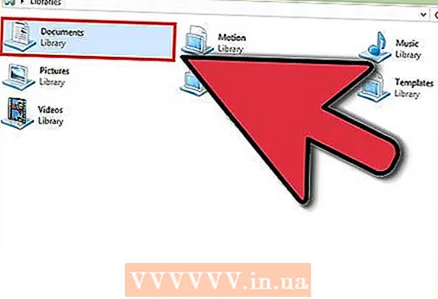 4 تنظيم المجلدات لحفظ الملفات. تقوم معظم أنظمة التشغيل بإنشاء مجلد يسمى My Documents ، حيث يُقترح حفظ الملفات افتراضيًا. من الجيد أن يكون لديك فكرة عامة عن مكان حفظ ملفاتك ، لكن من الأفضل قضاء بعض الوقت وإنشاء نظام مجلد خاص بك يمنعك من الغرق في تدفق الملفات.
4 تنظيم المجلدات لحفظ الملفات. تقوم معظم أنظمة التشغيل بإنشاء مجلد يسمى My Documents ، حيث يُقترح حفظ الملفات افتراضيًا. من الجيد أن يكون لديك فكرة عامة عن مكان حفظ ملفاتك ، لكن من الأفضل قضاء بعض الوقت وإنشاء نظام مجلد خاص بك يمنعك من الغرق في تدفق الملفات. - استخدم مجلدات مختلفة لفرز ملفاتك حسب النوع أو المشروع أو التاريخ أو أي معايير أخرى.
- تستخدم الإصدارات الحديثة من Windows المكتبات ، والتي تسمح لك بحفظ الملفات من نفس النوع في مجلد واحد. المكتبات ليست مكانًا واحدًا محددًا على القرص ، ولكنها مجموعة من الاختصارات للملفات ذات المواقع المختلفة.
 5 تعلم اختصارات لوحة المفاتيح. يمكنك توفير الكثير من الوقت إذا تعلمت مفاتيح الاختصار لحفظ الملفات ، خاصة إذا كنت تقوم بالحفظ بشكل متكرر. سيؤدي الضغط على اختصار لوحة المفاتيح Ctrl + S إلى حفظ الملف في معظم البرامج.
5 تعلم اختصارات لوحة المفاتيح. يمكنك توفير الكثير من الوقت إذا تعلمت مفاتيح الاختصار لحفظ الملفات ، خاصة إذا كنت تقوم بالحفظ بشكل متكرر. سيؤدي الضغط على اختصار لوحة المفاتيح Ctrl + S إلى حفظ الملف في معظم البرامج. - تحتوي العديد من البرامج على مفاتيح تشغيل سريعة لوظيفة "حفظ باسم ...". سيؤدي الضغط على اختصار لوحة المفاتيح Ctrl + S إلى حفظ الملف في معظم البرامج. على سبيل المثال ، سيفتح المفتاح F12 مربع الحوار "حفظ باسم ..." في Word ، و Shift + Ctrl + S في Photoshop.
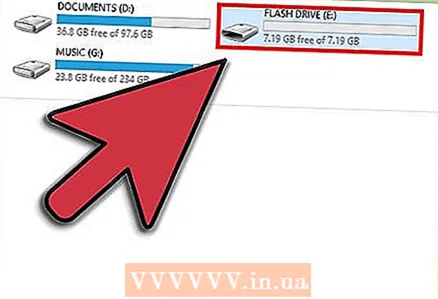 6 نسخة احتياطية من ملفاتك. لتجنب فقدان البيانات في حالة فشل الكمبيوتر ، قم بعمل نسخ احتياطية (نسخة احتياطية) من الملفات المحفوظة الخاصة بك في كثير من الأحيان. انسخ الملفات المحفوظة من مجلد المستندات إلى محرك أقراص ثابت خارجي أو وحدة تخزين سحابية.
6 نسخة احتياطية من ملفاتك. لتجنب فقدان البيانات في حالة فشل الكمبيوتر ، قم بعمل نسخ احتياطية (نسخة احتياطية) من الملفات المحفوظة الخاصة بك في كثير من الأحيان. انسخ الملفات المحفوظة من مجلد المستندات إلى محرك أقراص ثابت خارجي أو وحدة تخزين سحابية. - ألق نظرة على هذه المقالة لمعرفة كيفية عمل نسخة احتياطية من ملفاتك.
الطريقة 2 من 2: حفظ الملفات في برامج محددة
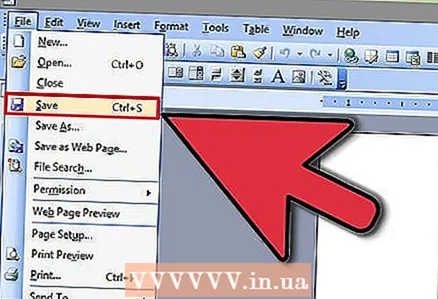 1 كيفية حفظ مستند في Microsoft Word. يعد Word أحد أكثر برامج تحرير النصوص شيوعًا في العالم ، لذا فإن معرفة كيفية حفظ الملفات في Word أمر مهم للغاية. راجع هذه المقالة للتعرف على تعقيدات حفظ الملفات في Word.
1 كيفية حفظ مستند في Microsoft Word. يعد Word أحد أكثر برامج تحرير النصوص شيوعًا في العالم ، لذا فإن معرفة كيفية حفظ الملفات في Word أمر مهم للغاية. راجع هذه المقالة للتعرف على تعقيدات حفظ الملفات في Word. 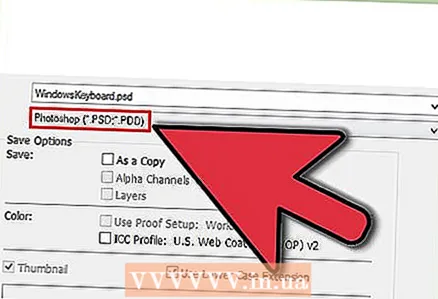 2 كيفية حفظ ملف PSD في برنامج فوتوشوب. تعد القدرة على تغيير تنسيق الملف المحفوظ من أهم مهارات الكمبيوتر الأساسية. تشرح هذه المقالة كيفية حفظ صورة PSD في Photoshop ، لكن المبادئ الأساسية هي نفسها في جميع البرامج.
2 كيفية حفظ ملف PSD في برنامج فوتوشوب. تعد القدرة على تغيير تنسيق الملف المحفوظ من أهم مهارات الكمبيوتر الأساسية. تشرح هذه المقالة كيفية حفظ صورة PSD في Photoshop ، لكن المبادئ الأساسية هي نفسها في جميع البرامج. 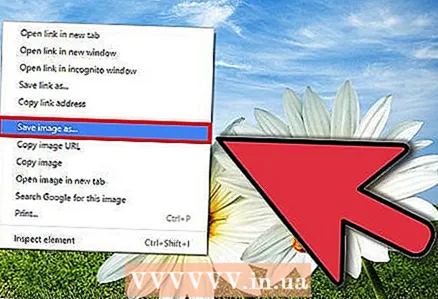 3 كيفية حفظ صورة من موقع على شبكة الإنترنت. الإنترنت مليء بجميع أنواع الأشياء وفي يوم من الأيام ستصادف بضع صور تريد حفظها. تسهل جميع متصفحات الويب حفظ الصور على جهاز الكمبيوتر الخاص بك ، كما أن خطوات حفظ أنواع مختلفة من الملفات من مواقع الويب هي نفسها.
3 كيفية حفظ صورة من موقع على شبكة الإنترنت. الإنترنت مليء بجميع أنواع الأشياء وفي يوم من الأيام ستصادف بضع صور تريد حفظها. تسهل جميع متصفحات الويب حفظ الصور على جهاز الكمبيوتر الخاص بك ، كما أن خطوات حفظ أنواع مختلفة من الملفات من مواقع الويب هي نفسها. 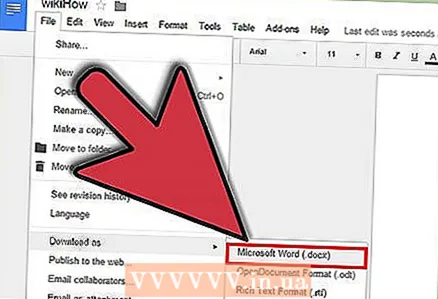 4 كيفية حفظ مستند Google Doc. نظرًا لأن التخزين السحابي للمستندات أصبح أكثر شيوعًا ، فمن المحتمل جدًا أنك ستعمل في Google Drive. على الرغم من تخزين هذه الملفات في السحابة ، يمكنك تنزيلها على جهاز الكمبيوتر الخاص بك وفتحها حتى بدون الوصول إلى الإنترنت.
4 كيفية حفظ مستند Google Doc. نظرًا لأن التخزين السحابي للمستندات أصبح أكثر شيوعًا ، فمن المحتمل جدًا أنك ستعمل في Google Drive. على الرغم من تخزين هذه الملفات في السحابة ، يمكنك تنزيلها على جهاز الكمبيوتر الخاص بك وفتحها حتى بدون الوصول إلى الإنترنت.
نصائح
- احفظ كثيرا! لن تقوم بحفظ أكثر من اللازم.